iPhone连接不上Itunes的解决方法
人气:0有的时候因为用了优化软件把Itunes的开机启动项给禁止了,导致iPhone手机无法连接Itunes,下面就分享下关于iPhone连接不上Itunes的解决方法,这个方法是官方的哦。
操作方法
- 01
首先找到你的Itunes软件图标,并点击进入,打开后将看到Itunes的首页,此时把手机连接到电脑上。

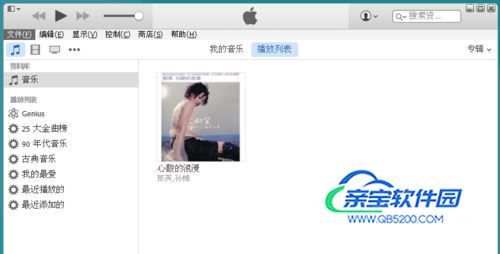
- 02
在工具栏的位置找到帮助菜单,点击一下在展开的菜单中选择运行诊断程序,这是一个官方的诊断程序,将会检查是哪个环节除了错误。
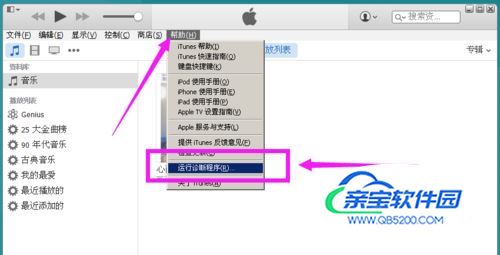
- 03
在诊断程序按照向导完成每一步,首先是选择要检查的项目,选择对应的项目后点击下一步。
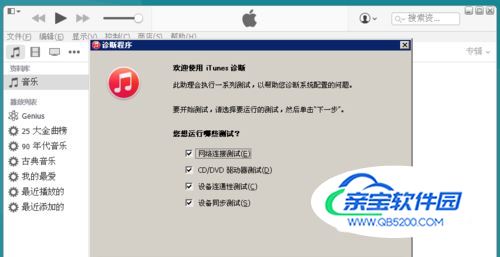
- 04
向导的这一步是要求把手机与电脑进行连接,第一步中已经进行了连接,所以这里直接点击下一步按钮。
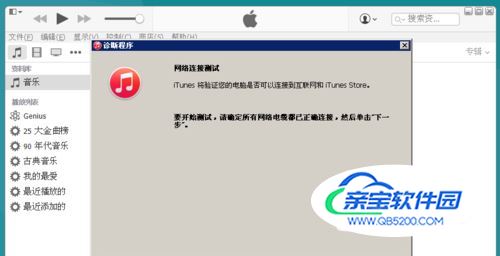
- 05
这里检查的电脑当前的连接状态,绿色的小图标代表通过,红色代表检测不通过,可以从后面的描述文字了解出错信息。
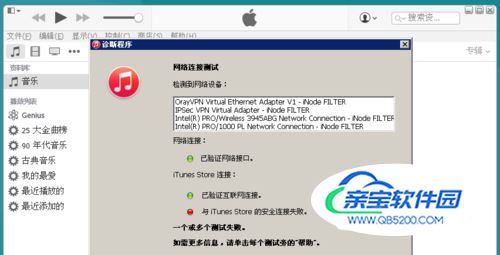
- 06
这里将检查系统的光驱,如果没有使用到光盘这里可以直接点击下一步按钮。
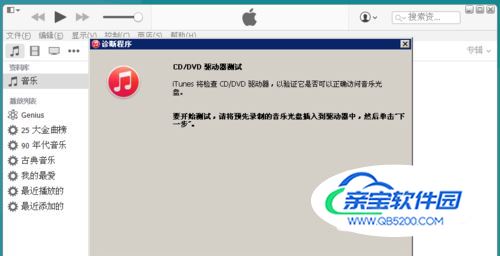
- 07
这里是接着上一步的,如果有光盘,那么你需要选择光盘所在的驱动器,无论是否使用了光驱这里都直接点下一步就行了。

- 08
这里会检查电脑是否能够连接到到手机,即手机和电脑的连通性,这里无须其他操作,直接下一步。
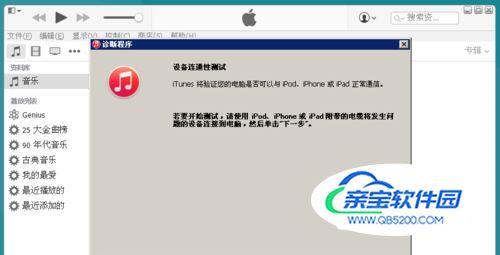
- 09
这里列出了检查的结果,同样绿色的小图标代表通过,红色代表检测不通过,你也可以点击后面的帮助按钮来查看官方对该问题的说明。
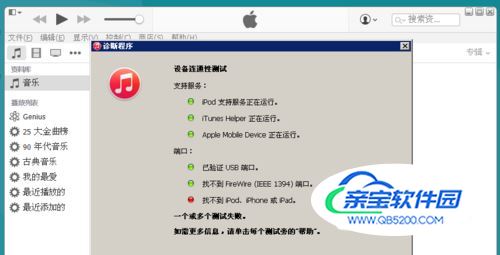
- 10
这里将检测电脑与手机是否能进行同步,同步即对设备内的资料进行导入和导出,这里无须操作直接下一步即可。
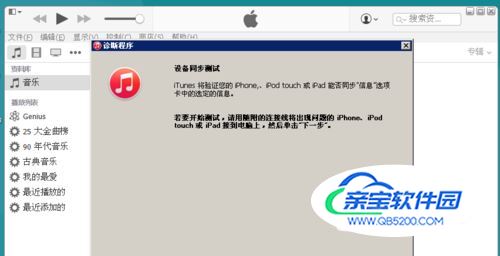
- 11
这里会显示电脑与手机同步的检测结果,如果存在问题会有相应的说明信息,同样可以通过帮助按钮查看官方的说明信息。
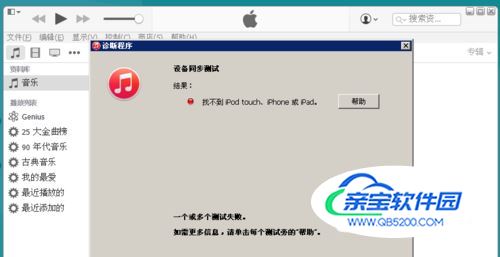
- 12
最后是对以上所有检测结果的一个汇总,拉动滚动条可以看到检测的项目与检测的结果,并会对存在的问题给予官方的解决意见,至此关于iPhone连接不上Itunes的解决方法已分享完毕。
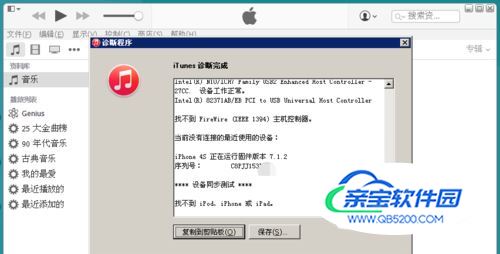
特别提示
本例使用的为Itunes12版本
苹果手机加载全部内容